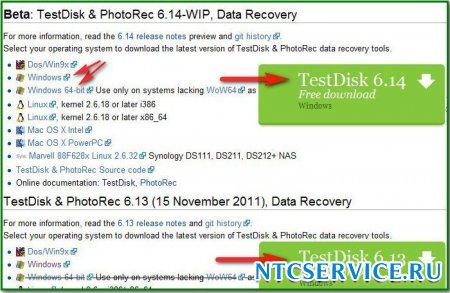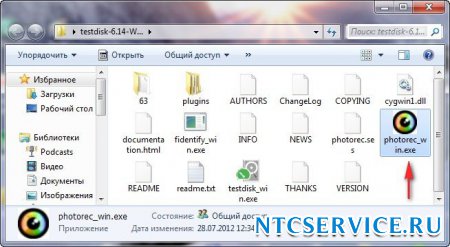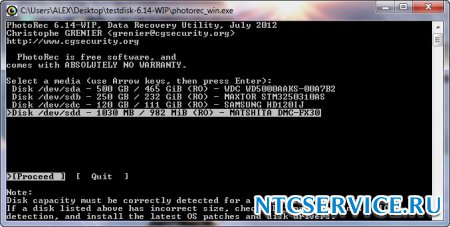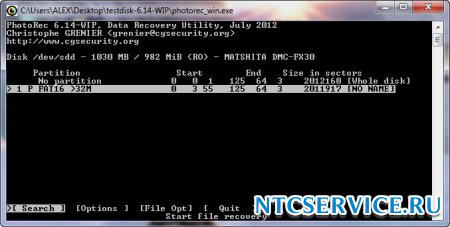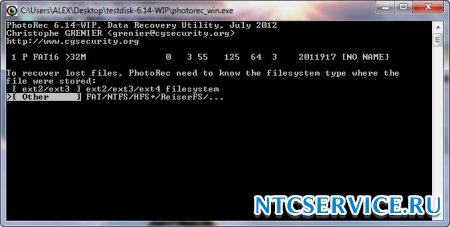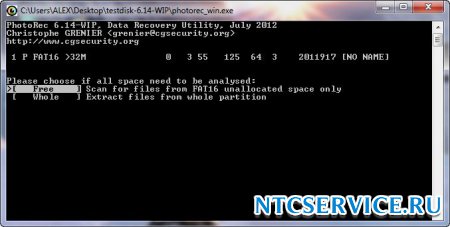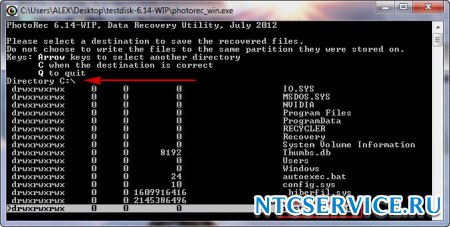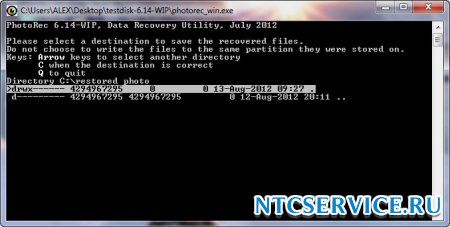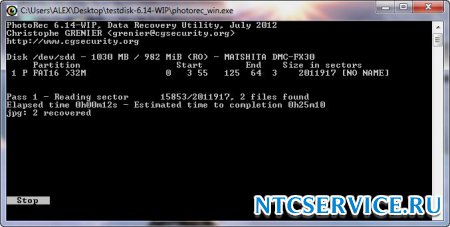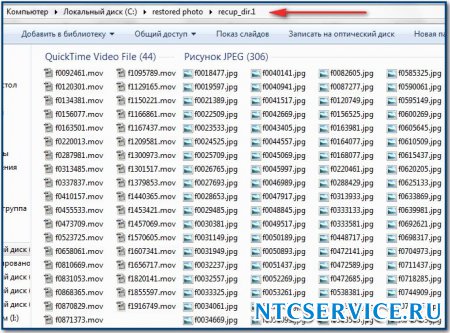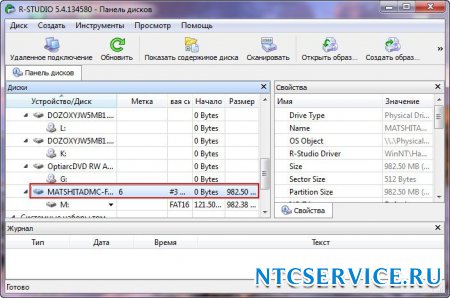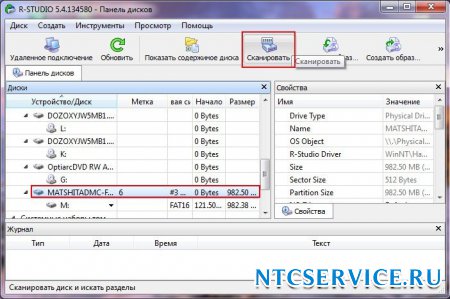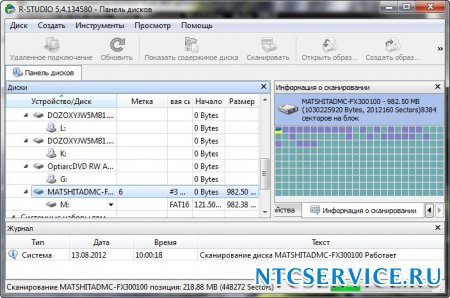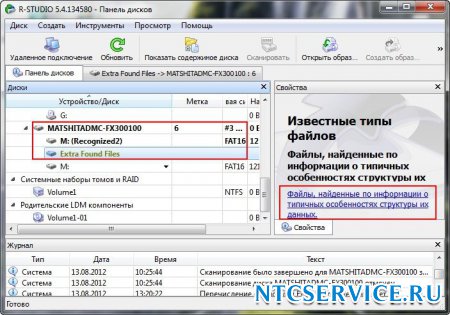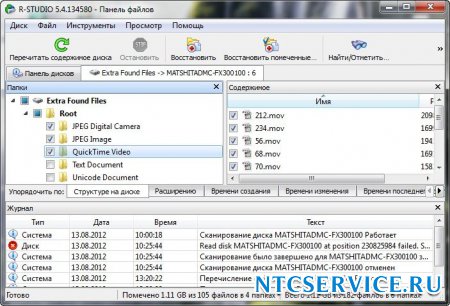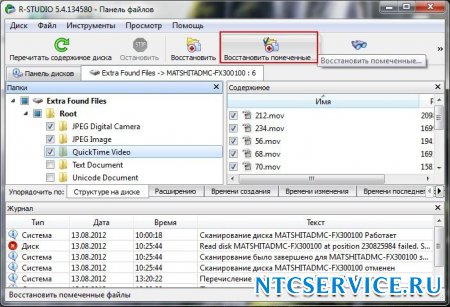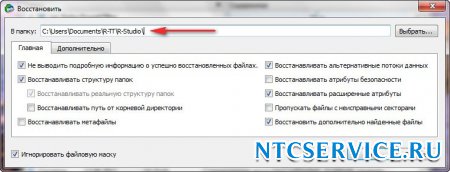Здравствуйте. Сегодня мы поговорим с вами о том, как восстановить удаленные фотографии. Чтобы восстановить фото, поможет нам бесплатная утилита PhotoRec. Есть правда и другие бесплатные утилиты, например DMDE, R.saver и Recuva, Restoration или Undelete Plus, но мне удобнее всего и комфортнее работать с PhotoRec. Есть и платные программы: R-studio, Ontrack EasyRecovery Professional, GetDataBack. Они достаточно мощные, и справляются практически со всеми задачами, но и бесплатные программы и утилиты работают не хуже, я бы даже сказал наравне.
В принципе, процесс восстановления фотографий не сильно сложный. Главное что бы после удаления фотографий, на носитель больше ничего поверх удаленной информации не записывали, но даже и в этом случае можно будет восстановить фотографии.
И так, приступим. Подключаем носитель информации, с которого будем «поднимать» фотографии, и видим пустую карту памяти в нашем случае.
Заходим на сайт Testdisk, и скачиваем оттуда программку TestDisk Free download, в ней уже содержится необходимая нам утилита Photorec. Скачиваем версию исходя из того, какая у вас версия Windows, обратите внимание на разрядность операционной системы.
Распаковываем архив, в папке Test disk находим утилиту Photorec,
она работает без установки. Далее создаем папку на жестком диске, в которую будем сохранять «поднятые» фото. Папка будет на диске С, и назовем мы ее допустим restored photo (восстановленные фотографии). Удаленные фото нельзя восстанавливать на тот же носитель, с которого вы будете их «поднимать». Запускаем утилиту Photorec, и при помощи кнопок на клавиатуре выбираем наш диск.
Выбор раздела программа определит сама.
Тип файловой системы, программа то же определит. Оставляем Other.
Далее внимательно, если выбрать Free, то компьютер будет сканировать свободную область носителя, и восстановятся только удаленные фото. А если выбрать Whole, то утилита просканирует всю область носителя, и попытается восстановить все удаленные фото, так же будут «подняты» и не удаленные фото. Но время сканирования, правда, увеличится. Способ Whole хорошо применять в тех случаях, когда поверх стертых фотографий записаны уже другие. Или повреждена файловая система.
Выбираем для начала Free
Выбираем папку restored photo, в нее наша программа восстановит удаленные фото.
Заходим в папку Restored Photo
Для запуска восстановления удаленных фотографий, нажимаем на английской раскладке С (если нужно вернуться в предыдущее меню жмем Q) и как видим, процесс восстановления начался.
По прошествии 20-30 минут ( время зависит от объем «поднимаемой» информации) заходим в папку C:\restored photo\, в ней будет папка recup_dir.1 которую создала программа. И там мы видим, что помимо нужных нам фотографий, программа восстановила еще и те фото, которые были удалены несколько месяцев назад. А так же, программа восстановила еще и достаточно много файлов видео формата .mov
А теперь, я расскажу вам, как восстановить фото при помощи R-Studio. Запускаем программу, слева видим «Панель дисков», в ней перечислены все диски и флешки которые находятся в системе. В меню справа находится информация о накопителях – размер, название и т.д.
Выбираем наш носитель и нажимаем сканировать.
Настройки оставляем по умолчанию.
Что бы восстановить удаленные файлы, R-Studio понадобится времени больше, так как программа универсальная, а в настройках мы выставили искать все типы файлов.
Справа видим сектора жесткого диска, они обозначены квадратиками. После того как, процесс сканирования завершился, смотрим что программе удалось восстановить. Нажимаем Extra Found Files – это те типы файлов, которые смогла «поднять» программа.
Перед восстановлением фото, их можно посмотреть в специальном просмотрщике, и выбрать либо какие то отдельные файлы, или восстановить все целиком. Программа R-Studio восстановила даже видеофайлы с расширением .mov, которые были удалены месяц назад.
Слева смотрим какие есть файлы, и выбираем галочками те файлы, которые нам нужно восстановить.
R-Studio предлагает нам папку, куда сохранит восстановленные файлы C:\Users\Documents\R-TT\R-Studio.
Собственно если мы откроем эту папку, то обнаружим наши файлы, которые требовалось восстановить.